电脑图片不能预览怎么解决 Win10图片无缩略图怎么办
更新时间:2024-02-04 09:57:25作者:jiang
随着科技的不断发展,电脑已经成为我们生活和工作中不可或缺的一部分,有时候我们可能会遇到一些问题,比如在使用Windows 10操作系统时无法预览图片或者缺失了缩略图。这样的情况给我们的工作和娱乐带来了不便。不要担心我们可以采取一些简单的方法来解决这个问题,恢复电脑图片的正常预览和缩略图功能。接下来我们将介绍一些解决方法,帮助您解决Win10图片无缩略图的问题。
方法如下:
1.在Windows10系统打开文件夹,发现图片文件只显示一个图标。但没有显示出预览的图片,这样查看图片的时候操作起来很麻烦。
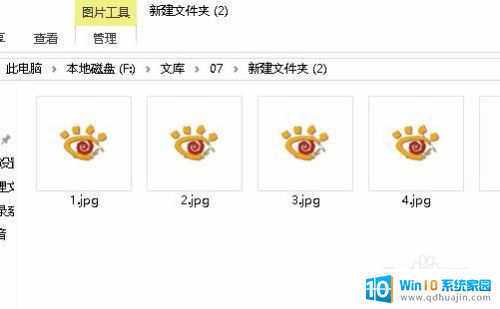
2.接下来我们右键点击桌面上的此电脑图标,在弹出菜单中选择“属性”菜单项。
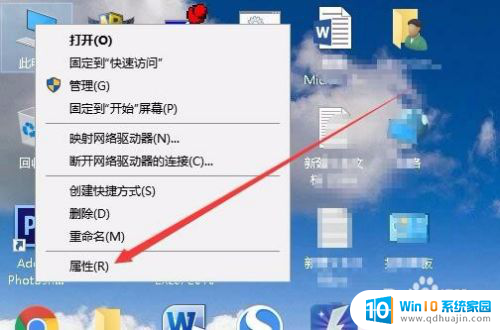
3.接下来就会打开系统属性窗口,在窗口中我们点击“高级系统设置”菜单项。
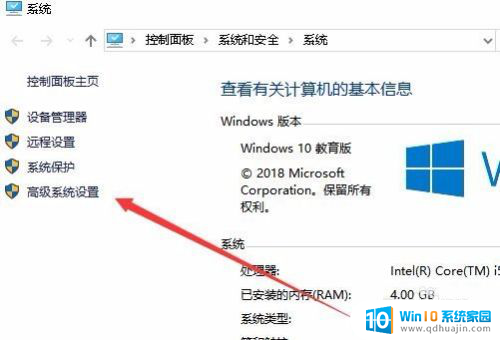
4.这时就会打开系统属性窗口,在窗口中点击“高级”选项卡。然后点击“设置”按钮。
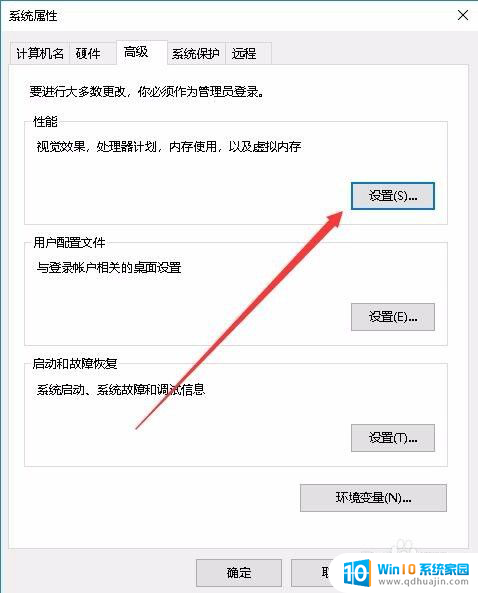
5.接下来在打开的设置窗口中,我们点击勾选“显示缩略图。而不是显示图标”前面的复选框。
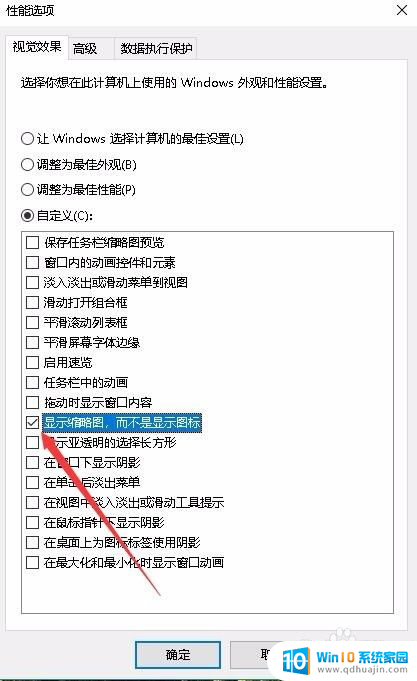
6.再次打开Windows10的图片文件夹,发现现在的图片已显示了预览图片了。
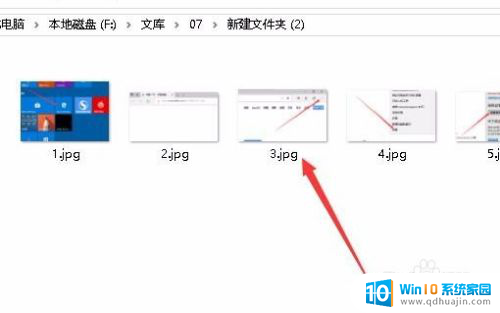
以上就是电脑图片无法预览的解决方法,如果你遇到了这种情况,可以尝试按照以上方法进行解决,希望对大家有所帮助。





